※風船番号の記号設定は、風船番号をオブジェクトに付ける方法を参照ください。
- メニューバーの「オブジェクト」>「属性および BOM」>「BOM、属性、およびタイトル・ブロックの設定」を左クリックで選択します。

- 「BOM、属性、およびタイトル・ブロックの設定」ウィンドウ内で「新しい属性」を左クリックします。

- 「属性の定義」ウィンドウ内でウィンドウ左側のツリー項目から「属性名」を左クリックで選択し、ウィンドウ右側で「属性名」欄に任意の名前を入力します。この例では「部品番号」と入力します。

- 「属性の定義」ウィンドウ内でウィンドウ左側のツリー項目から「タイプおよび値」を左クリックで選択し、ウィンドウ右側で属性のタイプから「アイテム番号」を左クリックで選択し、「OK」を左クリックします。
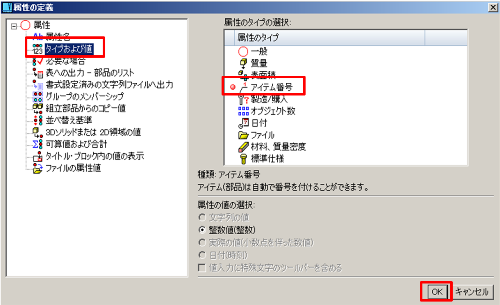
- 「BOM、属性、およびタイトル・ブロックの設定」ウィンドウに戻ります。属性項目一覧に「アイテム番号」が追加されているのを確認し、「OK」を左クリックします。

- メニューバーの「オブジェクト」>「属性およびBOM」>「BOM作成、名称未定義の部品を含んだ完全なツリー」を左クリックで選択します。
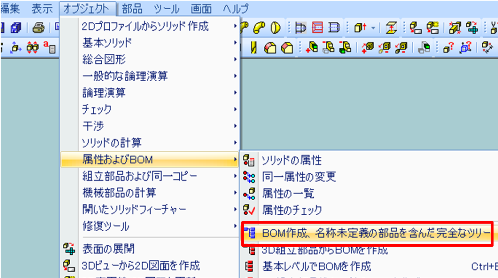
- 「BOM(部品表)」ウィンドウ内で、「最も高いレベルのアイテム番号」を左クリックします。

- オプションから「すべてのアイテム番号を定義」を左クリックで選択します。
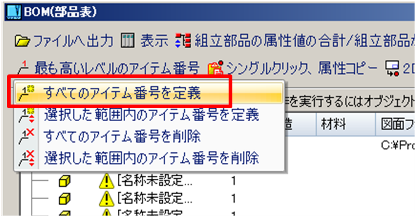
- 「アイテム番号」ウィンドウで「OK」を左クリックします。「BOM(部品表)」ウィンドウの一覧で表示されている昇順で部品に番号が自動で割り当てられます。

- 「OK」を左クリックします。

- 部品番号が各部品に設定されているか確認します。部品を右クリックで選択し、オプションから「ソリッドの名前と属性」を左クリックで選択します。

- 「ソリッドの属性を編集」ウィンドウで「部品番号」の「値」欄に数値(この例では 5 )が設定されているのが確認できます。「OK」を左クリックして、ウィンドウを閉じます。

- メニューバーの「オブジェクト」>「3D ビューから 2D 図面を作成」を左クリックで選択します。

- 「3Dビューから 2D 図面を作成」ウィンドウで出力したいビューを選択し、「2D 図面を作成」を左クリックします。この例では、「現在のビューから 2D 図面を作成する」を選択しています。

- ビューが2D 描画画面に仮挿入されます。
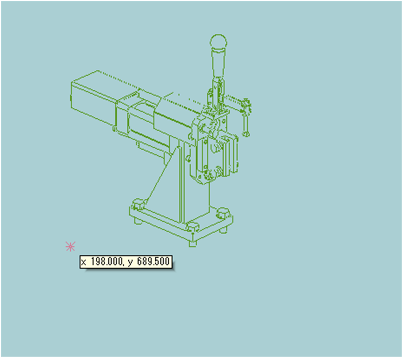
- 左クリックで任意の位置に挿入します。

- メニューバーの「オブジェクト」>「描画」>「単一寸法」>「引き出し線(アイテム番号)」を左クリックで選択します。
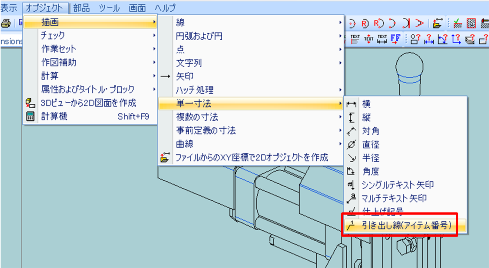
- 部品番号を挿入したい部品の線分上にカーソルを置き左クリックします。
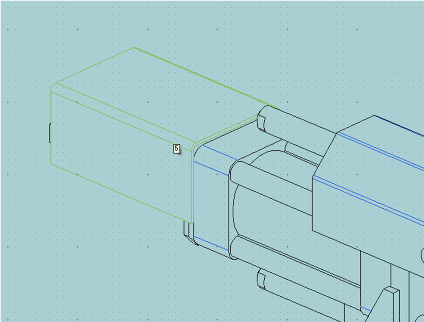
- カーソルを動かし、任意の位置に引き出し線を配置し、左クリックで挿入します。
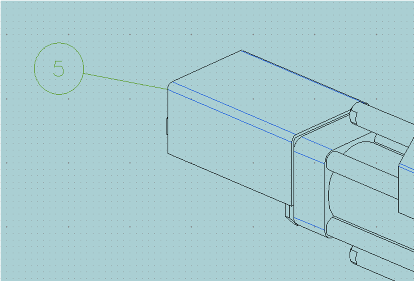
- Esc キーを押して終了します。
